Kako dodati šum slikama u Photoshopu CS6
Šum na slikama sastoji se od bilo kakve zrnatosti ili teksture koja se javlja. Filtri šuma, kao što je dodatak za Photoshop CS6 Add Noise, proizvode nasumične teksture i zrnatost na slici.
Jedan od najvažnijih koncepata koje morate imati na umu kada radite s Photoshopovim filterima su Smart Filters. Kada primijenite filtar na sloj piksela, to je to — pikseli se mijenjaju. Ali, kada primijenite filtar na pametni objekt, stvarate pametni filtar.
Pomoću pametnih filtara možete primijeniti jedan ili više filtara na pametni objekt i kasnije se predomisliti koje postavke - ili čak koje filtre - koristiti, bez vraćanja na spremljenu kopiju datoteke ili korištenja ploče Povijest. Za razliku od slojeva za prilagodbu, koji su u stvari zasebni slojevi na slici, pametni filtri rade više kao stilovi slojeva.
Pojavljuju se na ploči Slojevi ispod sloja na koji su primijenjeni i mogu se prikazati ili sakriti klikom na ikonu očne jabučice. (Pogledajte ovu sliku.) I, poput stilova slojeva, možete ponovno otvoriti Pametni filtar tako da ga dvaput kliknete na ploči slojeva.
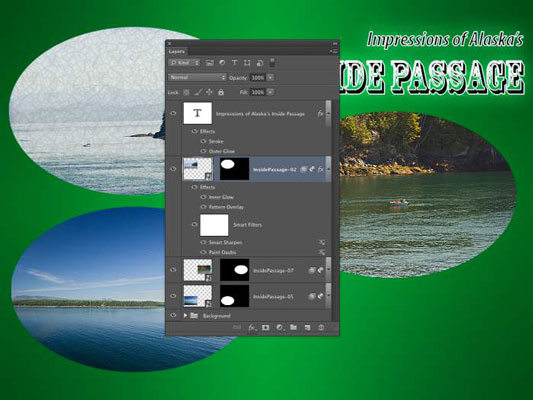
Pametni filtri su više poput stilova slojeva nego slojeva za prilagodbu.
Kao što možete vidjeti na slici, sloj Inside Passage-02 (aktivni sloj, istaknut na ploči slojeva) ima primijenjene efekte sloja i pametne filtere. Sloj tipa iznad ima samo efekte sloja, dok druga dva pametna objekta, ispod na ploči slojeva, imaju pametne filtre, ali ne i efekte sloja.
Klikom na trokut krajnje desno od naziva sloja proširuje se i sažima popis primijenjenih efekata i filtara. Klikom na ikonu očne jabučice lijevo od stavke skriva se bez uklanjanja.
Pametni filtar možete izbrisati tako da ga povučete na ikonu Trash (baš kao što možete s efektima sloja), čime se uklanja njegov učinak s pametnog objekta. Da biste ponovno otvorili dijaloški okvir filtra i promijenili postavke, jednostavno dvaput kliknite naziv filtra na ploči Slojevi.
Pametni filtri se mogu primijeniti samo na pametne objekte. Srećom, možete pretvoriti bilo koji sloj temeljen na pikselima, čak i pozadinski sloj, u pametni objekt jednostavnim odabirom tog sloja na ploči Slojevi i odabirom Sloj→Pametni objekti→Pretvori u pametni objekt. Možete čak odabrati više slojeva na ploči Slojevi i tom naredbom stvoriti jedan pametni objekt.
Zatim možete primijeniti pametni filtar na sve slojeve u pametnom objektu. Ako kasnije trebate promijeniti sadržaj samog pametnog objekta, dvaput ga kliknite na ploči slojeva. Sadržaj pametnog objekta otvara se u zasebnom prozoru slike.
Nakon što izvršite potrebne izmjene, upotrijebite naredbu Spremi (ne Spremi kao) i zatim zatvorite prozor. Pametni objekt bit će ažuriran u vašem umjetničkom djelu i svi će se pametni filteri ponovno primijeniti.
Budući da možete jednostavno ukloniti ili promijeniti pametne filtre, oni vam daju posebnu vrstu kreativne licence: licencu za eksperimentiranje i promjenu mišljenja.
Budući da nisu destruktivni (ne unose trajne promjene u piksele na vašoj slici), možete koristiti pametne filtre bez straha da ćete oštetiti svoju sliku. Naravno, to ne znači da ne biste trebali raditi na kopiji svoje prekrasne fotografije — uvijek je bolje zaštititi izvornu slikovnu datoteku i raditi na duplikatu.
Šum na slikama sastoji se od bilo kakve zrnatosti ili teksture koja se javlja. Filtri šuma, kao što je dodatak za Photoshop CS6 Add Noise, proizvode nasumične teksture i zrnatost na slici.
Saznajte kako koristiti Adobe Illustrator CC za izradu neobičnih oblika teksta. Uzmite u obzir nove tehnike za prilagodbu teksta u različitim oblicima.
Naučite kako uvesti fotografije koje se već nalaze na vašem tvrdom disku, kao i nove fotografije iz memorijskih kartica u Adobe Lightroom Classic.
Jednostavan i praktičan način za stvaranje redaka i stupaca teksta pomoću opcija vrste područja u Adobe Creative Suite (Adobe CS5) Illustrator. Ova značajka omogućuje fleksibilno oblikovanje teksta.
Otkrijte kako očistiti crtano skeniranje u Adobe Photoshop CS6 koristeći npr. Threshold alat. Uklonite pozadinske boje i artefakte za savršene crno-bijele slike.
Kada uređujete fotografije i portrete u Photoshopu CC, ispravite efekt crvenih očiju s lakoćom. Ovaj vodič pruža korak po korak upute za učinkovito korištenje alata za ispravanje crvenih očiju.
Otkrijte kako spremiti svoj Adobe Illustrator CS6 dokument u PDF format sa detaljnim koracima i savjetima. Sačuvajte svoje radove i olakšajte dijeljenje s drugima uz PDF format.
Rješavanje rezolucije slike u Photoshopu je ključno za kvalitetu ispisa. U ovom članku pružamo korisne informacije o promjeni razlučivosti slike i savjetima za optimizaciju.
Naučite kako primijeniti transparentnost na SVG grafiku u Illustratoru. Istražite kako ispisati SVG-ove s prozirnom pozadinom i primijeniti efekte transparentnosti.
Nakon što uvezete svoje slike u Adobe XD, nemate veliku kontrolu nad uređivanjem, ali možete mijenjati veličinu i rotirati slike baš kao i bilo koji drugi oblik. Također možete jednostavno zaokružiti kutove uvezene slike pomoću kutnih widgeta. Maskiranje vaših slika Definiranjem zatvorenog oblika […]







